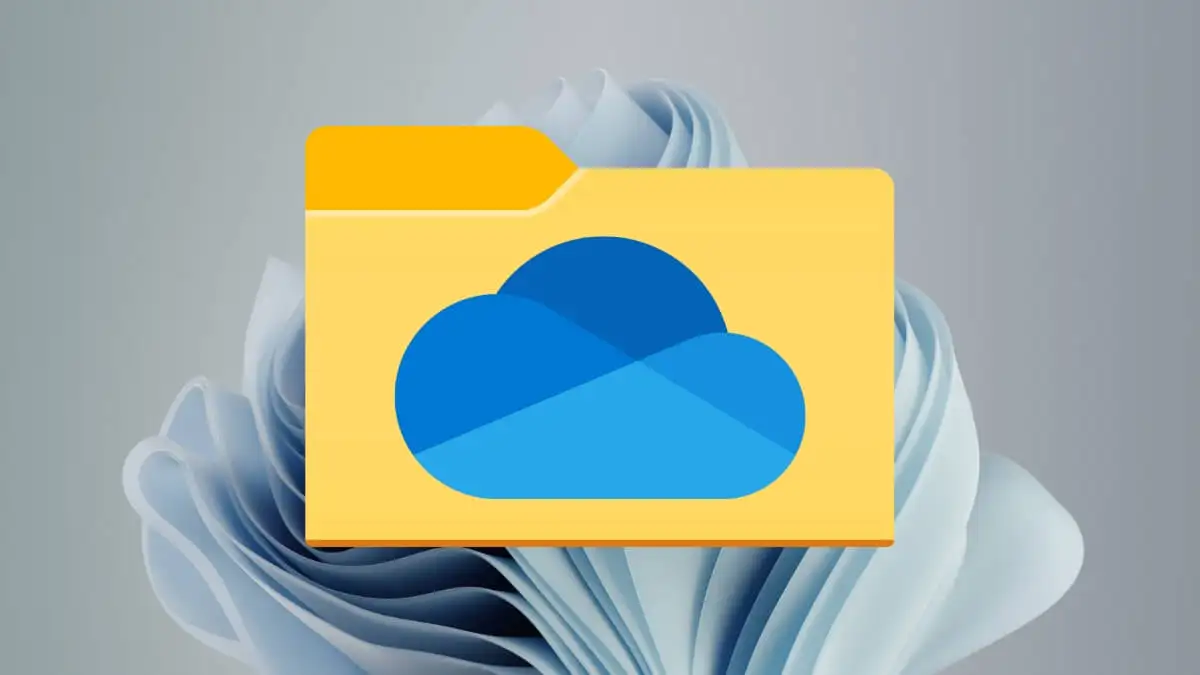Η επαναφορά του συστήματος είναι ένα χρήσιμο εργαλείο στα Windows 11/10 που επιτρέπει στους χρήστες να αποκαταστήσουν τους υπολογιστές τους στην προηγούμενη κατάσταση εργασίας, εάν προκύψει κάποιο πρόβλημα. Για ορισμένους χρήστες, αυτό το εργαλείο δεν λειτουργεί και δείχνει τον κωδικό σφάλματος 0x80073B01. Εάν συναντήσετε τοΣφάλμα επαναφοράς συστήματος 0x80073B01, οι λύσεις που παρέχονται σε αυτό το άρθρο θα σας βοηθήσουν.
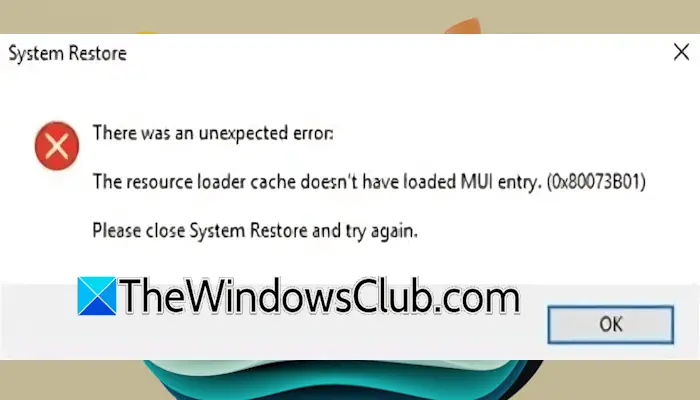
Το πλήρες μήνυμα σφάλματος είναι:
Η προσωρινή μνήμη του φορτωτή πόρων δεν έχει φορτώσει την είσοδο MUI. (0x80073B01). Κλείστε την επαναφορά του συστήματος και δοκιμάστε ξανά.
Διορθώστε το σφάλμα επαναφοράς συστήματος 0x80073B01 στο Windows 11
Για να διορθώσωΗ προσωρινή μνήμη του φορτωτή πόρων δεν έχει φορτώσει την είσοδο MUI (0x80073B01)Όταν χρησιμοποιείτε σφάλμα επαναφοράς συστήματος στα Windows 11/10, ακολουθήστε αυτές τις λύσεις:
- Ελέγξτε για ενημέρωση των Windows
- Εκτελέστε σάρωση προστασίας από ιούς
- Επισκευάστε τα αρχεία εικόνας του συστήματος
- Δημιουργήστε έναν νέο λογαριασμό χρήστη
- Επανατοποθετήστε τα Windows χρησιμοποιώντας την ενημέρωση των Windows.
Η προσωρινή μνήμη του φορτωτή πόρων δεν έχει φορτώσει την είσοδο MUI (0x80073B01)
1] Ελέγξτε για ενημέρωση των Windows
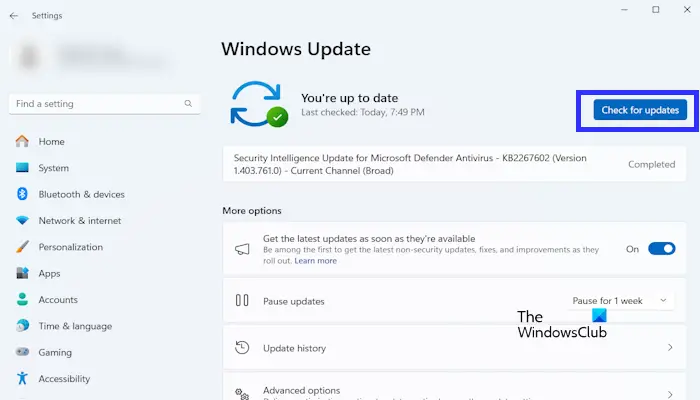
Αυτό το σφάλμα μπορεί να συμβαίνει λόγω διεφθαρμένων αρχείων ή σφάλματος.και εγκαταστήστε το ίδιο (εάν είναι διαθέσιμο). Ανοίξτε τις ρυθμίσεις των Windows 11 και μεταβείτε στη σελίδα ενημέρωσης των Windows. Κάντε κλικ στοΕλέγξτε για ενημέρωσηκουμπί S.
2] Εκτελέστε σάρωση προστασίας από ιούς
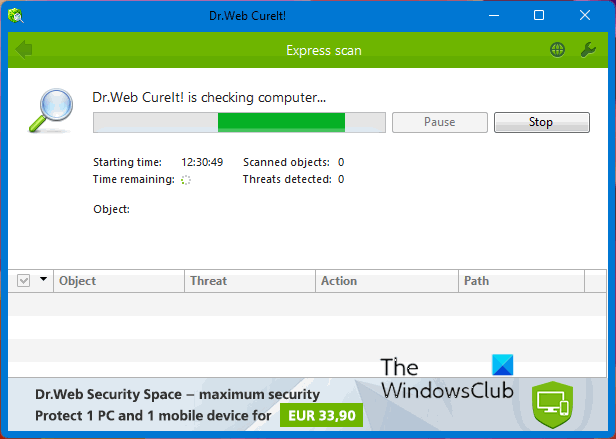
Ο υπολογιστής σας μπορεί να μολυνθεί από ιό ή κακόβουλο λογισμικό. Σας προτείνουμε να σαρώσετε το σύστημά σας με ένα καλό λογισμικό antivirus ή αντιμέτρου. Μπορείτε επίσης να χρησιμοποιήσετε έναγια να πάρετε μια δεύτερη γνώμη.
3] Επισκευάστε τα αρχεία εικόνας του συστήματος
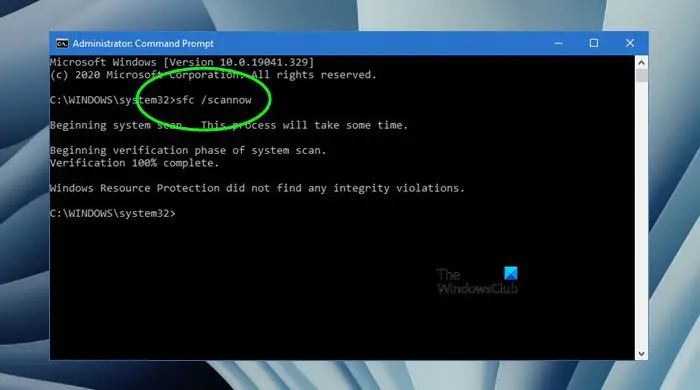
Μια πιθανή αιτία αυτού του ζητήματος είναι τα διεφθαρμένα αρχεία εικόνας του συστήματος. Σας προτείνουμε να χρησιμοποιήσετε ενσωματωμένα εργαλεία,,Για να επισκευάσετε τα κατεστραμμένα αρχεία εικόνας συστήματος. Αυτές οι σαρώσεις θα πάρουν χρόνο. Αφού ολοκληρωθεί η σάρωση, ελέγξτε εάν μπορείτε να εκτελέσετε την επαναφορά του συστήματος.
Επιπλέον, θα πρέπει επίσης να ελέγξετε το δίσκο σας για σφάλματα και να τα διορθώσετε. Εάν ο σκληρός δίσκος σας έχει σφάλματα, θα αντιμετωπίσετε προβλήματα κατά την επαναφορά του συστήματος. Για να σαρώσετε το δίσκο σας για σφάλματα, χρησιμοποιήστε το ενσωματωμένο εργαλείο.
4] Δημιουργήστε έναν νέο λογαριασμό χρήστη
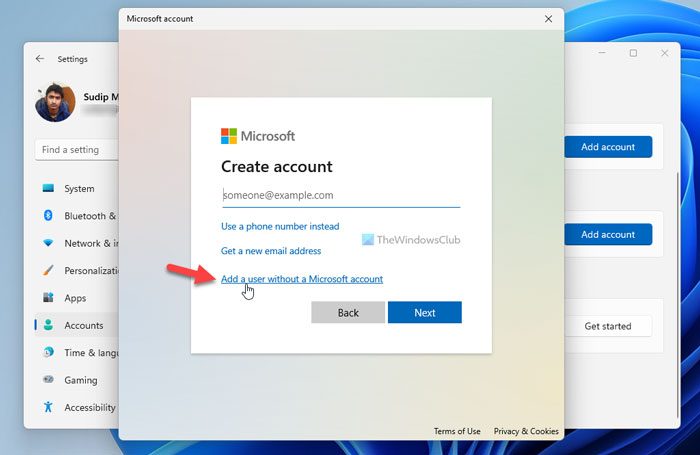
Εάν το πρόβλημα επιμένει, δημιουργήστε ένα νέο λογαριασμό χρήστη και εκτελέστε την επαναφορά του συστήματος από αυτόν τον λογαριασμό. ΜπορείτεΕάν δεν έχετε άλλο λογαριασμό της Microsoft. Τώρα, δοκιμάστε να επαναφέρετε το σύστημά σας, εγγραφείτε στο νέο λογαριασμό. Εάν αυτό λειτουργεί, μπορείτε να διαγράψετε το νέο λογαριασμό χρήστη μετά την αποκατάσταση του συστήματός σας.
5] Επανατοποθετήστε τα Windows χρησιμοποιώντας την ενημέρωση των Windows
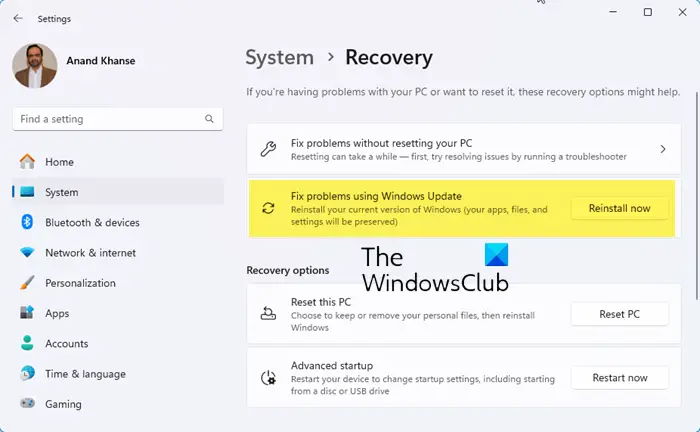
Η τελευταία λύση είναι. Αυτή η ενέργεια επανεγκαταστήσει το λειτουργικό σύστημα των Windows χωρίς να απεγκαταστήσει το λειτουργικό λειτουργικό σύστημα Windows, διατηρώντας τα δεδομένα σας ασφαλή.
Αυτό είναι.
Πώς μπορώ να διορθώσω το σφάλμα επαναφοράς του συστήματος στα Windows 11;
Οποικίλλουν για διαφορετικούς κωδικούς σφάλματος. Ωστόσο, μπορείτε να δοκιμάσετε ορισμένες γενικές λύσεις, όπως προσωρινά απενεργοποιώντας το πρόγραμμα προστασίας από ιούς, επισκευάζοντας τα διεφθαρμένα αρχεία εικόνας του συστήματος κλπ. Μπορείτε επίσης να προσπαθήσετε να εκτελέσετε την επαναφορά του συστήματος σε μια καθαρή κατάσταση εκκίνησης.
Τι είναι ο κωδικός σφάλματος 0x800701B1 στα Windows;
Ο κωδικός σφάλματοςσχετίζεται με την εγκατάσταση των Windows. Τα μέσα εγκατάστασης ενδέχεται να καταστραφούν εάν δεν μπορείτε να εγκαταστήσετε τα Windows λόγω του κωδικού σφάλματος 0x800701B1. Δημιουργήστε ξανά το μέσο εγκατάστασης. Εάν αυτό δεν λειτουργεί, δοκιμάστε να ανοικοδομήσετε το BCD ή να διαγράψετε όλα τα διαμερίσματα.
Διαβάστε στη συνέχεια:.



![Το DirectX 12 δεν υποστηρίζεται στο σύστημά σας [Διόρθωση]](https://elsefix.com/tech/tejana/wp-content/uploads/2024/09/dx12-is-not-supported-on-your-system.jpg)